圖文演示win7分區方法
- WBOYWBOYWBOYWBOYWBOYWBOYWBOYWBOYWBOYWBOYWBOYWBOYWB轉載
- 2023-07-13 08:29:281381瀏覽
一般情況下,我們會將檔案儲存在電腦的不同分割區,方便進行分類和整理。然而,一些用戶發現他們的Win7系統上的磁碟分割相對較少,因此他們希望增加Win7的磁碟分割數量。以下小編將為大家詳細解說win7系統如何進行硬碟分割區。
具體的步驟如下:
1、在電腦桌面上滑鼠右鍵【電腦】,然後在選項中點選【管理】。
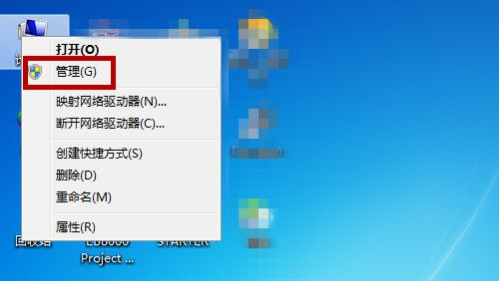
2、然後在管理介面中點選左側的【磁碟管理】,右側可看到電腦的目前磁碟,並在想要分割區的磁碟處右擊滑鼠。
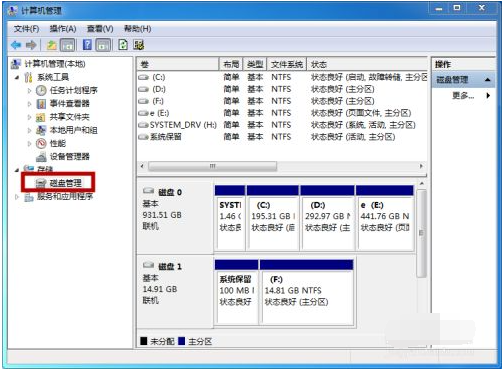
3、點選【壓縮磁碟區】。

4、設定可設定分割區磁碟的大小(不能超過最大值),設定好後點選【壓縮】。
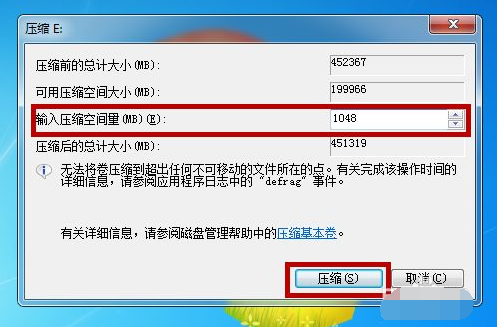
5、壓縮結束後我們可以在磁碟管理處看到多了一個磁碟,滑鼠右鍵。
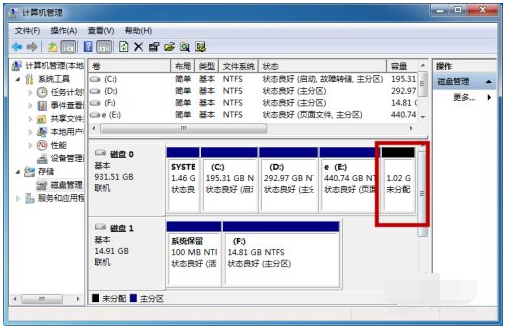
6、點選【新簡單磁碟區】。
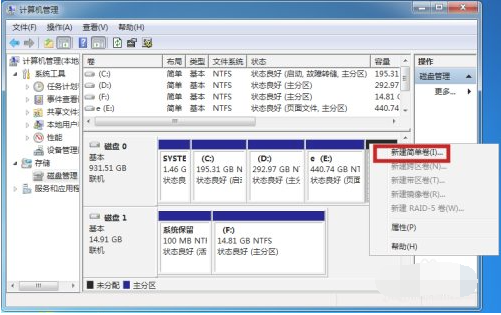
7、然後根據精靈開始新建簡單卷,點選【下一步】。
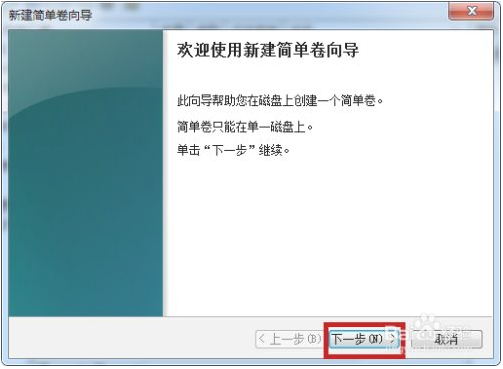
8、根據精靈一步一步的設定卷的大小,名稱,然後預設點擊下一步完成。
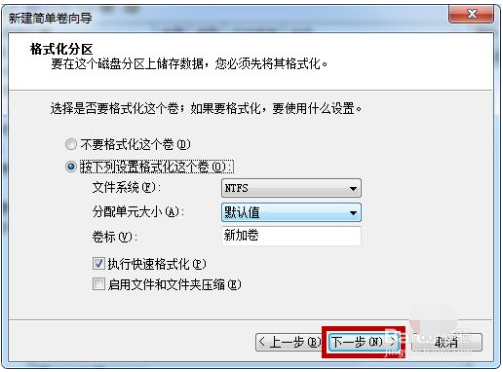
9、這樣就完成新磁碟,點選【完成】即可。
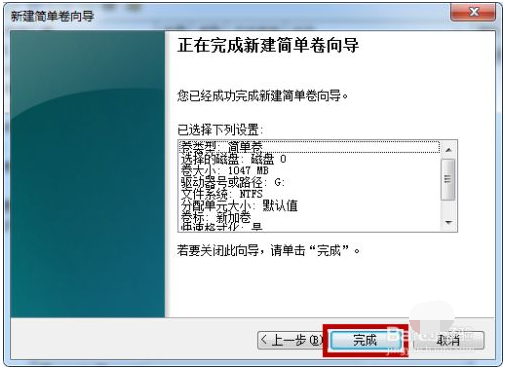
10、開啟我的電腦,然後在這裡就能看到我們剛才新建的磁碟分割。
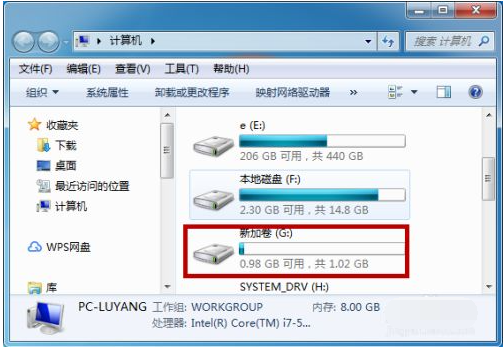
以上便是詳細的win7系統分割區的方法,有需要的小夥伴可以參考教學進行操作。
以上是圖文演示win7分區方法的詳細內容。更多資訊請關注PHP中文網其他相關文章!
陳述:
本文轉載於:windows7en.com。如有侵權,請聯絡admin@php.cn刪除
上一篇:Win10切換螢幕卡死的解決方案下一篇:Win10切換螢幕卡死的解決方案

